ไดรฟ์ CD จำลอง
ไดรฟ์ CD จำลอง ก็คือไดรฟ์ CD ที่ใช้ซอฟท์แวร์จำลองขึ้นมา ทำงานเหมือนกับไดรฟ์ CD จริงๆ การใส่แผ่น CD ให้กับไดรฟ์ CD จำลองนี้ก็ใช้ไฟล์ image ของ CD (เช่นไฟล์ .iso เป็นต้น) mount เข้ากับไดรฟ์ CD จำลอง ทำให้เราเข้าถึงข้อมูลของ CD ได้เหมือนกับไดรฟ์ CD จริงๆ โดยที่ไม่ต้องใส่แผ่นเข้าไปในเครื่อง
โปรแกรม Alcohol นี้มีฟังก์ชั่นสร้างไดรฟ์ CD จำลอง ปกติแล้วโปรแกรมจะจำลองให้เพียง 1 ไดรฟ์ แต่เราสามารถปรับแต่งจำนวนได้ตามต้องการ ในการใช้งาน อย่างแรกจะต้องสร้างไฟล์ image ขึ้นมาก่อน เช่น สร้างไฟล์ .iso เป็นต้นขึ้นมาก่อน ซึ่งไฟล์นี้จะบรรจุข้อมูลต่างๆ ของ CD ทั้งหมด แล้วนำไฟล์มา mount กับไดรฟ์ CD จำลอง ซึ่งก็เหมือนกับเราเอาแผ่น CD จริงๆ ใส่เข้าไปไดรฟ์ CD จริงๆ นั่นเอง ทำให้เราสามารถเล่นเกมส์ที่ต้องการให้เราใส่แผ่น CD ทุกๆ ครั้งได้ โดยให้มาอ่านแผ่น CD จากไดรฟ์ CD จำลอง แทนที่จะอ่านจากไดรฟ์ CD จริง หรือในการใช้คอมพิวเตอร์โน้ตบุ้ค แล้วใช้ CD จำลองช่วย ก็ทำให้เราเข้าถึงข้อมูลต่างๆ ได้โดยใช้พลังงานที่น้อยกว่าการใช้ไดรฟ์ CD จริงๆ
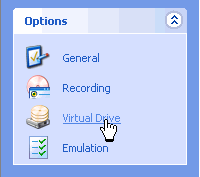
ปกติแล้วโปรแกรมจะกำหนดไดรฟ์ CD จำลองไว้เพียง 1 ไดรฟ์ ซึ่งก็เพียงพอกับการใช้งานแบบพื้นฐานแล้ว หากต้องการเพิ่มจำนวน ให้คลิกที่ Virtual Drive
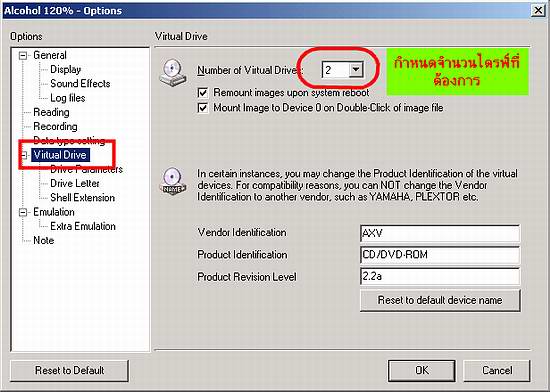
คลิกที่รายการ Virtual Drive แล้วกำหนดจำนวนไดรฟ์ที่ต้องการในช่อง Number of Virtual Drive
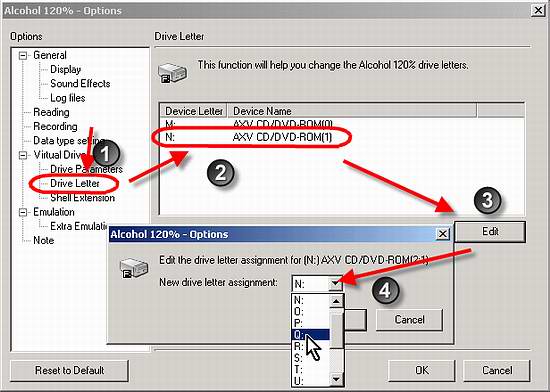
หากต้องการเปลี่ยนตัวอักษรของไดรฟ์ คลิกที่รายการ Drive Letter แล้วเลือกรายการไดรฟ์ CD จำลองที่ต้องการเปลี่ยนตัวอักษรไดรฟ์ คลิกปุ่ม Edit กำหนดตัวอักษรที่ต้องการ
ภาพจากการทำงานที่กล่าวมาแล้วนั้น เป็นการกล่าวถึงการเพิ่มจำนวนไดรฟ์ให้มากกว่า 1 ไดรฟ์และการเปลี่ยนตัวอักษรไดรฟ์ หากใช้งานเพียงแค่ 1 ไดรฟ์และไม่ต้องการเปลี่ยนตัวอักษรไดรฟ์ ก็ให้ข้ามขั้นตอนดังกล่าวไป
ต่อไปจะเสนอการ mount และการ un-mount ไฟล์ image เข้ากับไดรฟ์ CD จำลอง (เหมือนกับการใส่แผ่น CD เข้าไปในไดรฟ์ CD และการ eject แผ่นออกจากไดรฟ์ CD)
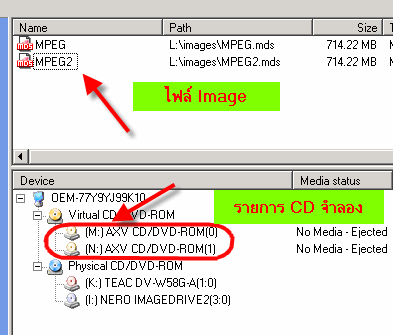
ที่หน้าต่างหลักของโปรแกรม ช่องด้านบนจะเป็นช่องแสดงรายชื่อไฟล์ image ส่วนช่องด้านล่าง จะแสดงรายชื่อไดรฟ์ CD จำลอง
ในช่อง รายชื่อไฟล์ image นั้น หากยังไม่มีไฟล์ image ให้คลิกเม้าส์ขวา แล้วเลือกรายการ Add images เลือกไฟล์ image ที่ต้องการแล้วกดปุ่ม Open ก็จะปรากฏชื่อไฟล์ image ที่คุณเลือกเข้ามา
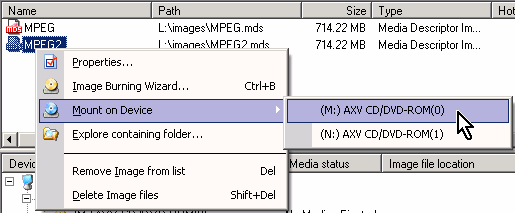
ในการ mount CD นั้น สามารถทำได้ 3 วิธีด้วยกัน
- คลิกเม้าส์ขวาบนไฟล์ image ที่ต้องการ แล้วเลือกรายการ Mount on Device -> ไดรฟ์ที่ต้องการ
- คลิกเม้าส์บนไฟล์ image ที่ต้องการแล้วลากมาวางบนรายการไดรฟ์ CD จำลองที่ต้องการ
- คลิกเม้าส์ขวาบนไดรฟ์ CD จำลองที่ต้องการ เลือกรายการ Mount Image แล้วเลือกไฟล์ image ที่ต้องการ mount

เมื่อ mount เสร็จแล้ว เราก็สามารถเข้าถึงไฟล์ต่างๆ ในไฟล์ image เหมือนกับเข้าถึงไฟล์ในแผ่น CD จริง
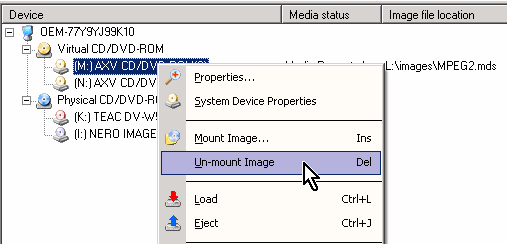
เมื่อต้องการ Un-mount ไฟล์ image (เหมือนกับเรา eject แผ่น CD ออกจากไดรฟ์) ให้คลิกเม้าส์ขวาบนไดรฟ์ CD จำลองที่ต้องการ แล้วเลือก Un-mount Image